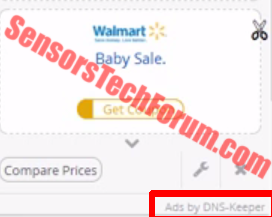| Nome | DNS Keeper Version 1.4 |
| Tipo | Adware, PUP |
| breve descrizione | L'applicazione è supportato dalla pubblicità e genera annunci. |
| Sintomi | annunci di terze parti e collegamenti verranno generati, e tecnologie di tracciamento possono essere applicati. |
| Metodo di distribuzione | Raggruppamento. |
| Strumento di rilevamento | Scarica Malware Removal Tool, Per verificare se il sistema è stato interessato da DNS Keeper Version 1.4 |
Una nuova versione del adware, chiamato Keeper DNS è emerso, utenti interessati segnalano. DNS Keeper è un'applicazione ad-supported che possono rallentare il PC dell'utente e mostrare fastidiosi pop-up e diversi spot pubblicitari. Il programma potenzialmente indesiderato (PUP) si crede di apparire per lo più su siti web di shopping come pop-up proponendo prodotti correlati a ciò che l'utente sta visualizzando. Più ad esso, esperti di sicurezza consigliano vivamente per la sua rimozione a causa dei suoi rapporti con siti di terze parti.
Di più DNS Keeper Adware
DNS-Keeper Version 1.4 – Come ho ricevuto E?
Ci sono molti modi per installare applicazioni indesiderate sul computer. È possibile lasciarli scivolare da se si fa clic sulla pubblicità, credendo queste sono applicazioni utili che aiuteranno la vostra esperienza di navigazione. Il metodo più efficace per tali applicazioni tuttavia, è chiamato bundling. La maggior parte delle applicazioni che vengono in bundle sono programmi affidabili che molti utenti tendono a scaricare da siti web che fornisce software. Alcuni di questi siti web realizzare un profitto con l'inserimento di applicazioni sospette come custode DNS che assomigliano a un utile ‘extra’. E dato che la maggior parte degli utenti tendono a digiunare clic la loro strada attraverso il processo di installazione, tali applicazioni spesso scivolare da sotto il naso.
Di più su DNS-Keeper Version 1.4
Simile ad altri programmi indesiderati, DNS-Keeper 1.4 è visto per amministrare contenuti ad-supported, sotto forma di pop-up durante la navigazione, ognuno dei quali portano a siti di terze parti. Anche, che cosa si differenzia dalle altre applicazioni pubblicitarie visualizzazione è che si potrebbe modificare i contenuti del sito, ad esempio il testo mettendo in evidenza, per esempio. testo evidenziato in grado di visualizzare pop-up pubblicità una volta che il mouse è stata trascinata su di esso. Si tratta di un sistema pubblicitario molto efficiente, in quanto l'utente può credere che gli annunci vengono visualizzati realmente dal sito web si sta navigando in. Mentre allo stesso tempo v'è la possibilità che tale forma di pubblicità possono portare a siti di terze parti e che possono truffare l'utente, di denaro o di informazioni. Alcuni siti contengono anche il malware che infetta i PC degli utenti e li rende completamente indifesi.
Cosa c'è di più, gli annunci sono mirati tramite diverse tecnologie, come i cookie, fari, pixel, cookie flash o LSO e altri. Ciò significa che per esempio si può essere alla ricerca per l'ultimo caso di smartphone con extra protezione forte del telefono. Le tecnologie amministrare che e cominciare a visualizzare pop-up con siti di shopping di terze parti per i casi di smartphone rugged su un prezzo molto basso. Immaginate si fa clic su tale annuncio e si acquista il prodotto, ma non arriva mai? Questa è solo una delle truffe, e criminali informatici utilizzano per ottenere i fondi degli utenti. Altri metodi ampiamente utilizzati possono includere:
- Infettare il PC utente con il malware.
- Informazioni utente Ottenere tramite sondaggi falsi, promettendo una ricompensa di qualche tipo.
- moduli di registrazione falsi che includono prove di prodotti gratis se si immettono le tue informazioni finanziarie.
- Altre pratiche fraudolente che possono includere la sottoscrizione l'utente di servizi di SMS costosi ed automatizzati.
- Falsi siti web di supporto tecnico che può addebitare all'utente un sacco di fondi per una telefonata inutile.
L'applicazione può anche rallentare PC degli utenti, e alcuni credono che modifica alcune impostazioni nel sistema operativo, che le permettono di eseguire i processi in background che la rendono attiva tutti i tempi. Gli esperti raccomandano di controllare il vostro Task Manager in Windows per tutti i processi .exe, correlate a questa applicazione in quanto possono rendere impossibile disinstallare se attivo.
Come rimuovere DNS-Keeper Version 1.4?
Un modo per sbarazzarsi del annoyware è quello di utilizzare le istruzioni per la rimozione di seguito per disinstallare manualmente. Ma tenere a mente che dopo la disinstallazione manuale, tali applicazioni possono lasciarsi alle spalle il monitoraggio oggetti e chiavi di registro modificate e valori nel Windows Registry Editor (regedit). Questo è il motivo per cui si dovrebbe impiegare un programma anti-malware per rilevare eventuali file di danno potenziale per il computer e rimuovere questa minaccia completamente.
Passo 1: Rimuovere / Disinstallare DNS Keeper Version 1.4 in Windows
Ecco un metodo in pochi semplici passi per rimuovere il programma. Non importa se si utilizza Windows 8, 7, Vista o XP, quei passi otterrà il lavoro fatto. Trascinando il programma o la relativa cartella nel cestino può essere un molto cattiva decisione. Se lo fai, bit e pezzi del programma vengano lasciate alle spalle, e che possono portare al lavoro instabile del PC, errori con le associazioni dei tipi di file e altre attività spiacevoli. Il modo corretto per ottenere un programma dal computer è di disinstallarlo. Per fare questo:
Selezionare il programma che si desidera rimuovere, e premere il tasto “Disinstallare” (fig.3).
Seguire le istruzioni di cui sopra e vi successo disinstallare DNS Keeper Version 1.4.
Passo 2: Rimuovere DNS Keeper Version 1.4 dal browser
Selezionare il “Componenti aggiuntivi” icona dal menu
Selezionare DNS Keeper Version 1.4 e fare clic su “Rimuovere”
Dopo DNS Keeper Version 1.4 viene rimosso, riavviare Mozilla Firefox chiudendo dal rosso “X” nell'angolo in alto a destra e iniziare di nuovo.
Selezionare DNS Keeper Version 1.4 rimuovere, e quindi fare clic su 'Disabilita’. Una finestra pop-up apparirà per informarvi che si sta per disattivare la barra degli strumenti selezionata, e alcune barre degli strumenti aggiuntive potrebbero essere disabilitate pure. Lasciare tutte le caselle selezionate, e fare clic su 'Disabilita’.
Dopo DNS Keeper Version 1.4 è stato rimosso, ricomincia Internet Explorer chiudendo dal rosso 'X’ nell'angolo in alto a destra e iniziare di nuovo.
Aprire il menu a discesa, fare clic sull'icona pignone in alto destra.

Dal menu a discesa selezionare "Preferenze’
Nella nuova finestra selezionare 'Extensions’
Clicca una volta su DNS Keeper Version 1.4
Fare clic 'Uninstall’
Una finestra pop-up che chiede conferma per disinstallare DNS Keeper Version 1.4. Selezionare 'Uninstall’ di nuovo, e il Custode versione DNS 1.4 saranno rimossi.
Passo 3: Rimuovere DNS Keeper Version 1.4 automaticamente scaricando un programma anti-malware avanzate.
Per pulire il computer si dovrebbe scaricare un programma anti-malware aggiornata su un PC sicura e poi installarlo sul computer interessato in modalità offline. Dopo di che si dovrebbe l'avvio in modalità provvisoria ed eseguire la scansione del computer per rimuovere tutti i DNS Keeper Version 1.4 oggetti associati.
- Windows
- Mac OS X
- Google Chrome
- Mozilla Firefox
- Microsoft Edge
- Safari
- Internet Explorer
- Interrompi i popup push
Come rimuovere la versione di DNS Keeper 1.4 da Windows.
Passo 1: Cerca la versione di DNS Keeper 1.4 con lo strumento SpyHunter Anti-Malware



Passo 2: Avvia il PC in modalità provvisoria





Passo 3: Disinstallare la versione di DNS Keeper 1.4 e relativo software da Windows
Passaggi di disinstallazione per Windows 11



Passaggi di disinstallazione per Windows 10 e versioni precedenti
Ecco un metodo in pochi semplici passi che dovrebbero essere in grado di disinstallare maggior parte dei programmi. Non importa se si utilizza Windows 10, 8, 7, Vista o XP, quei passi otterrà il lavoro fatto. Trascinando il programma o la relativa cartella nel cestino può essere un molto cattiva decisione. Se lo fai, frammenti di programma vengono lasciati, e che possono portare al lavoro instabile del PC, errori con le associazioni di tipo file e altre attività spiacevoli. Il modo corretto per ottenere un programma dal computer è di disinstallarlo. Per fare questo:


 Seguire le istruzioni di cui sopra e vi disinstallare correttamente maggior parte dei programmi.
Seguire le istruzioni di cui sopra e vi disinstallare correttamente maggior parte dei programmi.
Passo 4: Pulisci tutti i registri, Created by DNS Keeper Version 1.4 sul PC.
I registri di solito mirati di macchine Windows sono i seguenti:
- HKEY_LOCAL_MACHINE Software Microsoft Windows CurrentVersion Run
- HKEY_CURRENT_USER Software Microsoft Windows CurrentVersion Run
- HKEY_LOCAL_MACHINE Software Microsoft Windows CurrentVersion RunOnce
- HKEY_CURRENT_USER Software Microsoft Windows CurrentVersion RunOnce
È possibile accedere aprendo l'editor del registro di Windows e l'eliminazione di tutti i valori, creato da DNS Keeper Version 1.4 Là. Questo può accadere seguendo la procedura sotto:


 Mancia: Per trovare un valore virus creato, è possibile fare clic destro su di esso e fare clic su "Modificare" per vedere quale file è impostato per funzionare. Se questa è la posizione file del virus, rimuovere il valore.
Mancia: Per trovare un valore virus creato, è possibile fare clic destro su di esso e fare clic su "Modificare" per vedere quale file è impostato per funzionare. Se questa è la posizione file del virus, rimuovere il valore.
Video Removal Guide for DNS Keeper Version 1.4 (Windows).
Sbarazzati di DNS Keeper Version 1.4 da Mac OS X.
Passo 1: Disinstallare la versione di DNS Keeper 1.4 e rimuovere i file e gli oggetti correlati





Il Mac ti mostrerà un elenco di elementi che si avvia automaticamente quando si accede. Cerca eventuali app sospette identiche o simili alla versione di DNS Keeper 1.4. Controllare l'applicazione che si desidera interrompere l'esecuzione automatica e quindi selezionare sul Meno ("-") icona per nasconderlo.
- Vai a mirino.
- Nella barra di ricerca digitare il nome della app che si desidera rimuovere.
- Al di sopra della barra di ricerca cambiare i due menu a tendina per "File di sistema" e "Sono inclusi" in modo che è possibile vedere tutti i file associati con l'applicazione che si desidera rimuovere. Tenete a mente che alcuni dei file non possono essere correlati al app in modo da essere molto attenti che i file si elimina.
- Se tutti i file sono correlati, tenere il ⌘ + A per selezionare loro e poi li di auto "Trash".
Nel caso in cui non è possibile rimuovere la versione di DNS Keeper 1.4 via Passo 1 sopra:
Nel caso in cui non è possibile trovare i file dei virus e gli oggetti nelle applicazioni o altri luoghi che abbiamo sopra riportati, si può cercare manualmente per loro nelle Biblioteche del Mac. Ma prima di fare questo, si prega di leggere il disclaimer qui sotto:



Puoi ripetere la stessa procedura con il seguente altro Biblioteca directory:
→ ~ / Library / LaunchAgents
/Library / LaunchDaemons
Mancia: ~ è lì apposta, perché porta a più LaunchAgents.
Passo 2: Cerca e rimuovi la versione di DNS Keeper 1.4 file dal tuo Mac
Quando si verificano problemi sul Mac a causa di script e programmi indesiderati come la versione DNS Keeper 1.4, il modo consigliato di eliminare la minaccia è quello di utilizzare un programma anti-malware. SpyHunter per Mac offre funzionalità di sicurezza avanzate insieme ad altri moduli che miglioreranno la sicurezza del tuo Mac e la proteggeranno in futuro.
Video Removal Guide for DNS Keeper Version 1.4 (Mac)
Rimuovere DNS Keeper Version 1.4 da Google Chrome.
Passo 1: Avvia Google Chrome e apri il menu a discesa

Passo 2: Spostare il cursore sopra "Strumenti" e poi dal menu esteso scegliere "Estensioni"

Passo 3: Dal aperto "Estensioni" menu di individuare l'estensione indesiderata e fare clic sul suo "Rimuovere" pulsante.

Passo 4: Dopo l'estensione viene rimossa, riavviare Google Chrome chiudendo dal rosso "X" pulsante in alto a destra e iniziare di nuovo.
Cancella versione DNS Keeper 1.4 da Mozilla Firefox.
Passo 1: Avviare Mozilla Firefox. Aprire la finestra del menu:

Passo 2: Selezionare il "Componenti aggiuntivi" icona dal menu.

Passo 3: Selezionare l'estensione indesiderata e fare clic su "Rimuovere"

Passo 4: Dopo l'estensione viene rimossa, riavviare Mozilla Firefox chiudendo dal rosso "X" pulsante in alto a destra e iniziare di nuovo.
Disinstallare la versione di DNS Keeper 1.4 da Microsoft Edge.
Passo 1: Avviare il browser Edge.
Passo 2: Apri il menu a tendina facendo clic sull'icona nell'angolo in alto a destra.

Passo 3: Dal menu a discesa selezionare "Estensioni".

Passo 4: Scegli l'estensione dannosa sospetta che desideri rimuovere, quindi fai clic sull'icona a forma di ingranaggio.

Passo 5: Rimuovere l'estensione dannosa scorrendo verso il basso e quindi facendo clic su Disinstalla.

Rimuovere DNS Keeper Version 1.4 da Safari
Passo 1: Avvia l'app Safari.
Passo 2: Dopo avere posizionato il cursore del mouse nella parte superiore dello schermo, fai clic sul testo di Safari per aprire il suo menu a discesa.
Passo 3: Dal menu, clicca su "Preferenze".

Passo 4: Dopo di che, seleziona la scheda "Estensioni".

Passo 5: Fare clic una volta sulla estensione che si desidera rimuovere.
Passo 6: Fare clic su "Disinstalla".

Una finestra pop-up che chiede conferma per disinstallare l'estensione. Selezionare 'Uninstall' di nuovo, e il Custode versione DNS 1.4 saranno rimossi.
Elimina la versione DNS Keeper 1.4 da Internet Explorer.
Passo 1: Avviare Internet Explorer.
Passo 2: Fare clic sull'icona a forma di ingranaggio denominata "Strumenti" per aprire il menu a discesa e selezionare "Gestisci componenti aggiuntivi"

Passo 3: Nella finestra "Gestisci componenti aggiuntivi".

Passo 4: Seleziona l'estensione che desideri rimuovere, quindi fai clic su "Disabilita". Una finestra pop-up apparirà per informarvi che si sta per disattivare l'estensione selezionata, e alcuni altri componenti aggiuntivi potrebbero essere disattivate pure. Lasciare tutte le caselle selezionate, e fai clic su "Disabilita".

Passo 5: Dopo l'estensione indesiderato è stato rimosso, riavvia Internet Explorer chiudendolo dal pulsante rosso "X" situato nell'angolo in alto a destra e riavvialo.
Rimuovi le notifiche push dai tuoi browser
Disattiva le notifiche push da Google Chrome
Per disabilitare eventuali notifiche push dal browser Google Chrome, si prega di seguire i passi di seguito:
Passo 1: Vai a Impostazioni in Chrome.

Passo 2: In Impostazioni, selezionare “Impostazioni avanzate":

Passo 3: Fare clic su "Le impostazioni del contenuto":

Passo 4: Aperto "notifiche":

Passo 5: Fare clic sui tre punti e scegliere Blocca, Modificare o rimuovere le opzioni:

Rimuovere le notifiche push su Firefox
Passo 1: Vai a Opzioni di Firefox.

Passo 2: Vai alle impostazioni", digitare "notifiche" nella barra di ricerca e fare clic "Impostazioni":

Passo 3: Fai clic su "Rimuovi" su qualsiasi sito in cui desideri che le notifiche vengano eliminate e fai clic su "Salva modifiche"

Interrompi le notifiche push su Opera
Passo 1: In Opera, stampa ALT + P per andare su Impostazioni.

Passo 2: In Setting search, digitare "Contenuto" per accedere alle impostazioni del contenuto.

Passo 3: Notifiche aperte:

Passo 4: Fai lo stesso che hai fatto con Google Chrome (spiegato di seguito):

Elimina le notifiche push su Safari
Passo 1: Apri le preferenze di Safari.

Passo 2: Scegli il dominio da cui ti piacciono i push pop-up e passa a "Negare" da parte di "permettere".
DNS Keeper Version 1.4-FAQ
What Is DNS Keeper Version 1.4?
The DNS Keeper Version 1.4 la minaccia è adware o virus redirect del browser.
Potrebbe rallentare notevolmente il computer e visualizzare annunci pubblicitari. L'idea principale è che le tue informazioni vengano probabilmente rubate o che più annunci vengano visualizzati sul tuo dispositivo.
I creatori di tali app indesiderate lavorano con schemi pay-per-click per fare in modo che il tuo computer visiti siti Web rischiosi o diversi tipi che potrebbero generare loro fondi. Questo è il motivo per cui non si preoccupano nemmeno dei tipi di siti Web visualizzati negli annunci. Questo rende il loro software indesiderato indirettamente rischioso per il tuo sistema operativo.
What Are the Symptoms of DNS Keeper Version 1.4?
Ci sono diversi sintomi da cercare quando questa particolare minaccia e anche le app indesiderate in generale sono attive:
Sintomo #1: Il tuo computer potrebbe rallentare e avere scarse prestazioni in generale.
Sintomo #2: Hai delle barre degli strumenti, componenti aggiuntivi o estensioni sui browser Web che non ricordi di aver aggiunto.
Sintomo #3: Vedi tutti i tipi di annunci, come i risultati di ricerca supportati da pubblicità, pop-up e reindirizzamenti per apparire casualmente.
Sintomo #4: Vedi le app installate sul tuo Mac in esecuzione automaticamente e non ricordi di averle installate.
Sintomo #5: Vedi processi sospetti in esecuzione nel tuo Task Manager.
Se vedi uno o più di questi sintomi, quindi gli esperti di sicurezza consigliano di controllare la presenza di virus nel computer.
Quali tipi di programmi indesiderati esistono?
Secondo la maggior parte dei ricercatori di malware ed esperti di sicurezza informatica, le minacce che attualmente possono colpire il tuo dispositivo possono essere software antivirus non autorizzato, adware, browser hijacker, clicker, ottimizzatori falsi e qualsiasi forma di PUP.
Cosa fare se ho un "virus" like DNS Keeper Version 1.4?
Con poche semplici azioni. Innanzitutto, è imperativo seguire questi passaggi:
Passo 1: Trova un computer sicuro e collegalo a un'altra rete, non quello in cui è stato infettato il tuo Mac.
Passo 2: Cambiare tutte le password, a partire dalle tue password e-mail.
Passo 3: consentire autenticazione a due fattori per la protezione dei tuoi account importanti.
Passo 4: Chiama la tua banca a modificare i dati della carta di credito (codice segreto, eccetera) se hai salvato la tua carta di credito per acquisti online o hai svolto attività online con la tua carta.
Passo 5: Assicurati che chiama il tuo ISP (Provider o operatore Internet) e chiedi loro di cambiare il tuo indirizzo IP.
Passo 6: Cambia il tuo Password Wi-Fi.
Passo 7: (Opzionale): Assicurati di scansionare tutti i dispositivi collegati alla tua rete alla ricerca di virus e ripeti questi passaggi per loro se sono interessati.
Passo 8: Installa anti-malware software con protezione in tempo reale su ogni dispositivo che hai.
Passo 9: Cerca di non scaricare software da siti di cui non sai nulla e stai alla larga siti web di bassa reputazione generalmente.
Se segui questi consigli, la tua rete e tutti i dispositivi diventeranno significativamente più sicuri contro qualsiasi minaccia o software invasivo delle informazioni e saranno privi di virus e protetti anche in futuro.
How Does DNS Keeper Version 1.4 Lavoro?
Una volta installato, DNS Keeper Version 1.4 può raccogliere dati utilizzando tracker. Questi dati riguardano le tue abitudini di navigazione sul web, come i siti web che visiti e i termini di ricerca che utilizzi. Viene quindi utilizzato per indirizzarti con annunci pubblicitari o per vendere le tue informazioni a terzi.
DNS Keeper Version 1.4 possono anche scaricare altro software dannoso sul tuo computer, come virus e spyware, che può essere utilizzato per rubare le tue informazioni personali e mostrare annunci rischiosi, che potrebbero reindirizzare a siti di virus o truffe.
Is DNS Keeper Version 1.4 Malware?
La verità è che i PUP (adware, browser hijacker) non sono virus, ma potrebbe essere altrettanto pericoloso poiché potrebbero mostrarti e reindirizzarti a siti Web di malware e pagine di truffe.
Molti esperti di sicurezza classificano i programmi potenzialmente indesiderati come malware. Ciò è dovuto agli effetti indesiderati che i PUP possono causare, come la visualizzazione di annunci intrusivi e la raccolta di dati dell'utente senza la conoscenza o il consenso dell'utente.
About the DNS Keeper Version 1.4 Ricerca
I contenuti che pubblichiamo su SensorsTechForum.com, this DNS Keeper Version 1.4 guida alla rimozione inclusa, è il risultato di ricerche approfondite, duro lavoro e la dedizione del nostro team per aiutarti a rimuovere lo specifico, problema relativo all'adware, e ripristinare il browser e il sistema informatico.
How did we conduct the research on DNS Keeper Version 1.4?
Si prega di notare che la nostra ricerca si basa su un'indagine indipendente. Siamo in contatto con ricercatori di sicurezza indipendenti, grazie al quale riceviamo aggiornamenti quotidiani sugli ultimi malware, adware, e definizioni di browser hijacker.
Inoltre, the research behind the DNS Keeper Version 1.4 la minaccia è supportata da VirusTotal.
Per comprendere meglio questa minaccia online, si prega di fare riferimento ai seguenti articoli che forniscono dettagli informati.